Detaliile de Contact
După deschiderea unei conversații, detaliile de contact pot fi găsite în partea dreaptă a paginii. De asemenea, puteți efectua anumite acțiuni, cum ar fi crearea unei noi oportunități pentru acest contact sau programarea lor într-o întâlnire, totul în timp ce aveți o conversație cu ei!
Contact
Această secțiune afișează informații esențiale, cum ar fi numele contactului, numărul de telefon și adresa de email. În plus, oferă acces la alte elemente precum etichete, setările Nu deranja (DND), campanii active sau fluxuri de lucru.
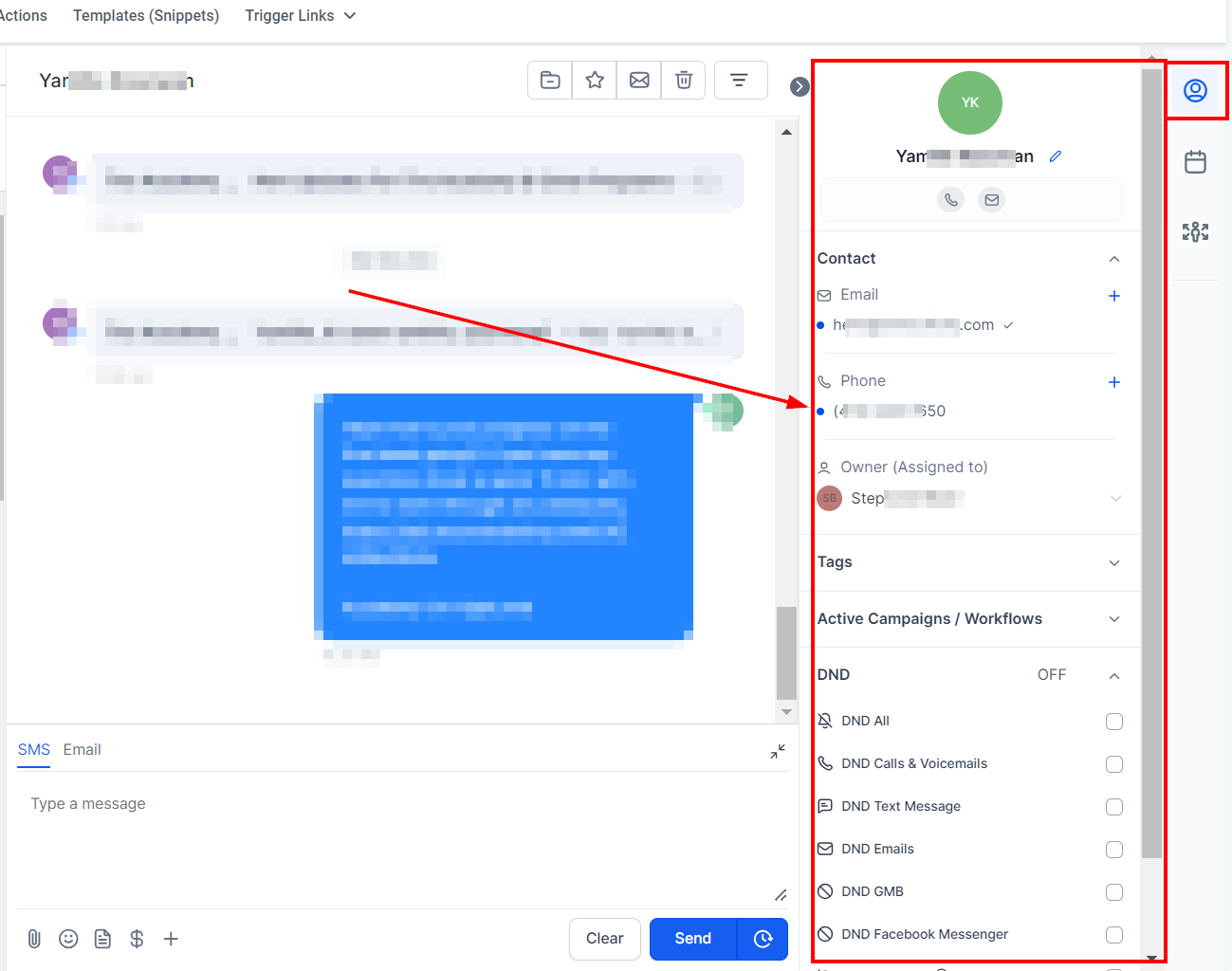
Icoana de Contact
Pentru a vizualiza toate detaliile contactului, inclusiv trimiterea formularului/sondajului și notele, faceți clic pe icoana rotundă din partea de sus a cardului de contact din partea dreaptă a paginii. Acest lucru vă va duce pe o pagină nouă unde puteți vizualiza toate detaliile clientului dvs. și aveți câmpuri suplimentare unde puteți adăuga informații despre client.
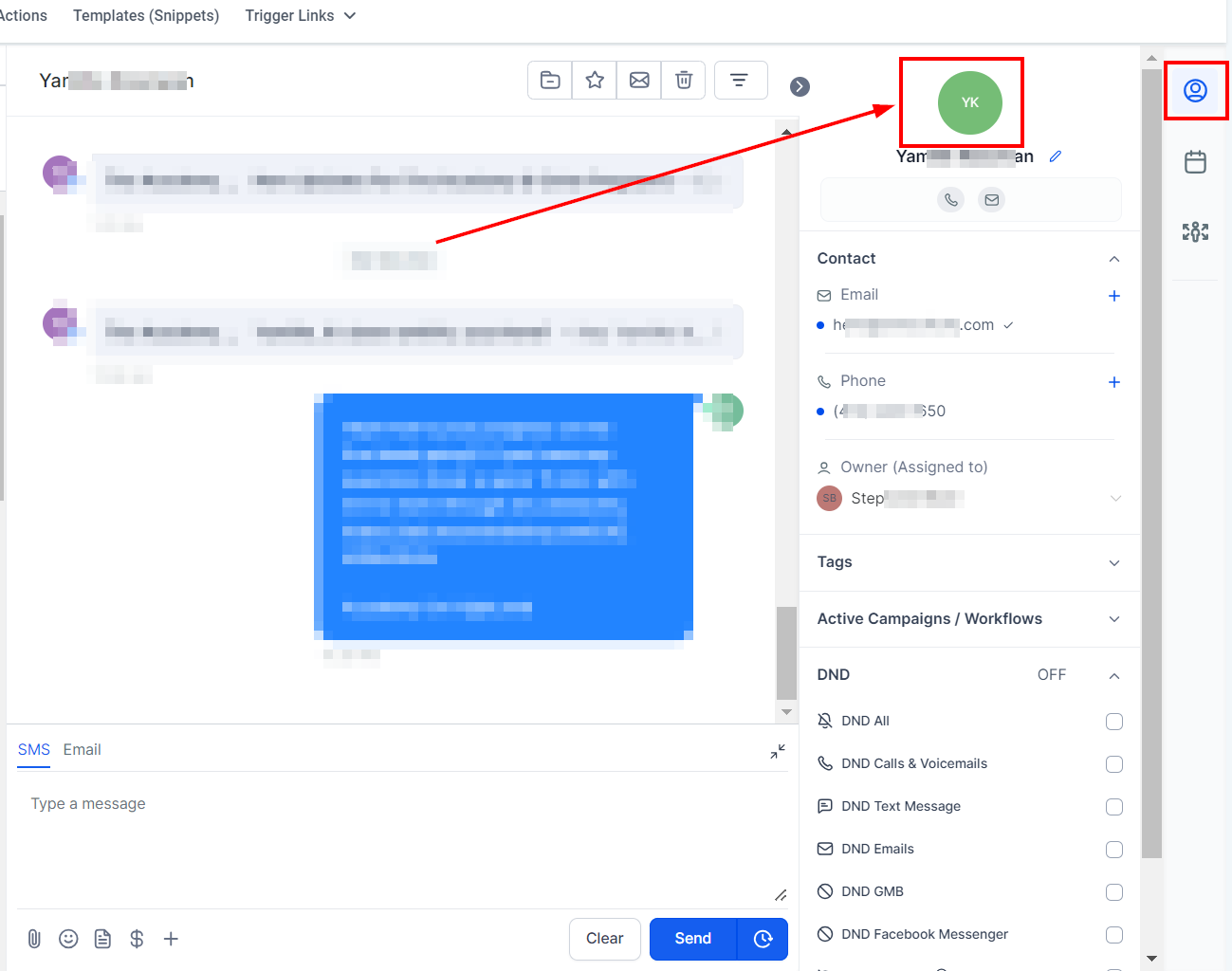
Vizualizați și/sau Editați Detaliile de Contact
Pentru a vizualiza sau schimba detaliile unui client, căutați la dreapta conversației dvs. pe pagină. Veți găsi numele clientului, numărul de contact și adresa de email acolo. Pur și simplu faceți clic pe câmpul dorit pentru a-l edita. Alternativ, puteți alege cine din echipa dvs. ar trebui să se ocupe de ei făcând clic pe "Atribuie" sub numele lor și apoi selectând un membru al echipei din lista derulantă care apare.
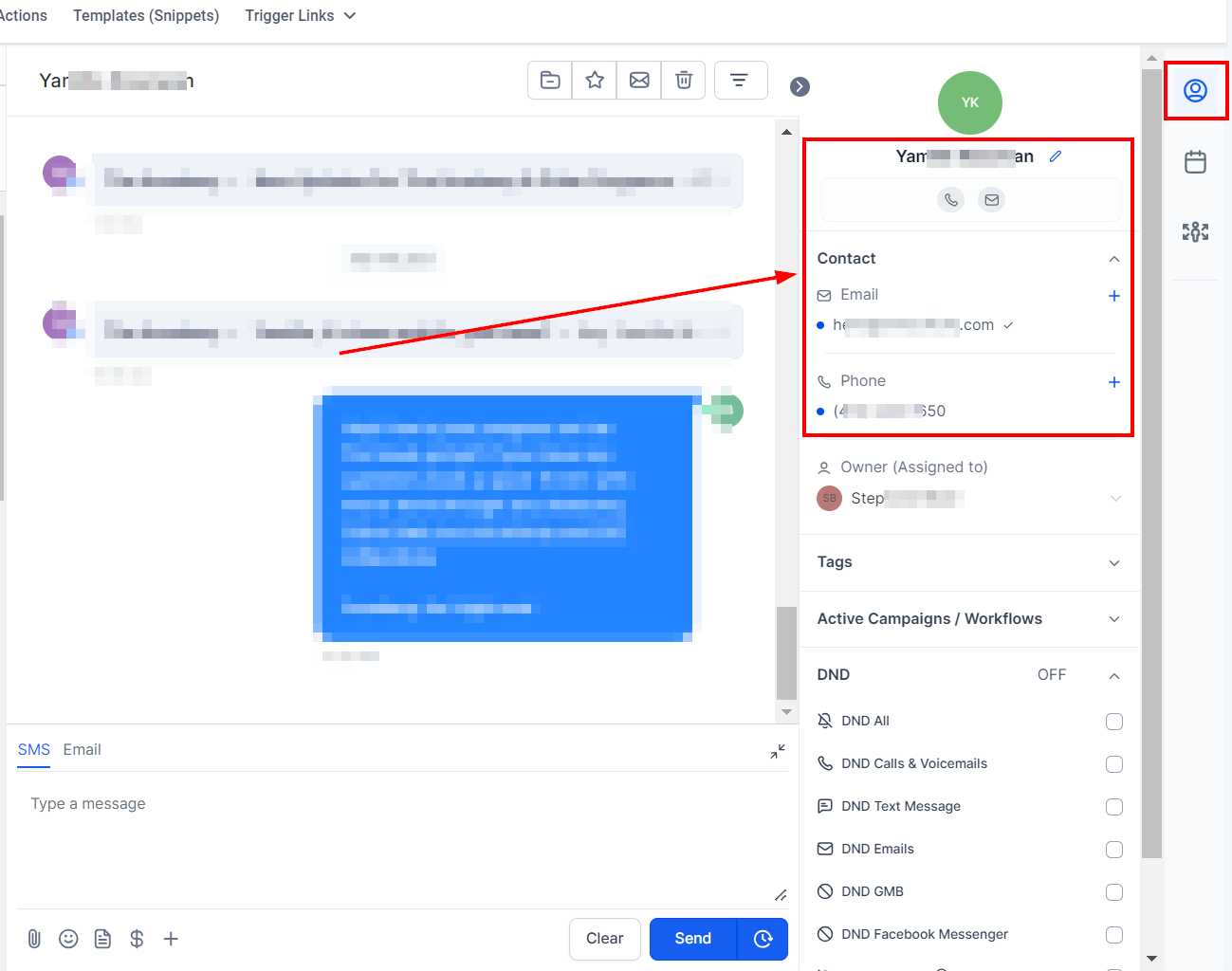
Adăugați/Editați Etichete
Pentru a adăuga etichete la detaliile unui client, faceți clic pe "Adăugați Etichete" sub emailul clientului din partea dreaptă a ecranului dvs. Începeți să tastați eticheta pe care doriți să o adăugați și, dacă aceasta există deja, va apărea într-un meniu derulant sub ceea ce ați tastat. Dacă eticheta nu există încă, apăsați pe simbolul plus de lângă eticheta dorită și va fi adăugată la lista dvs. de etichete.
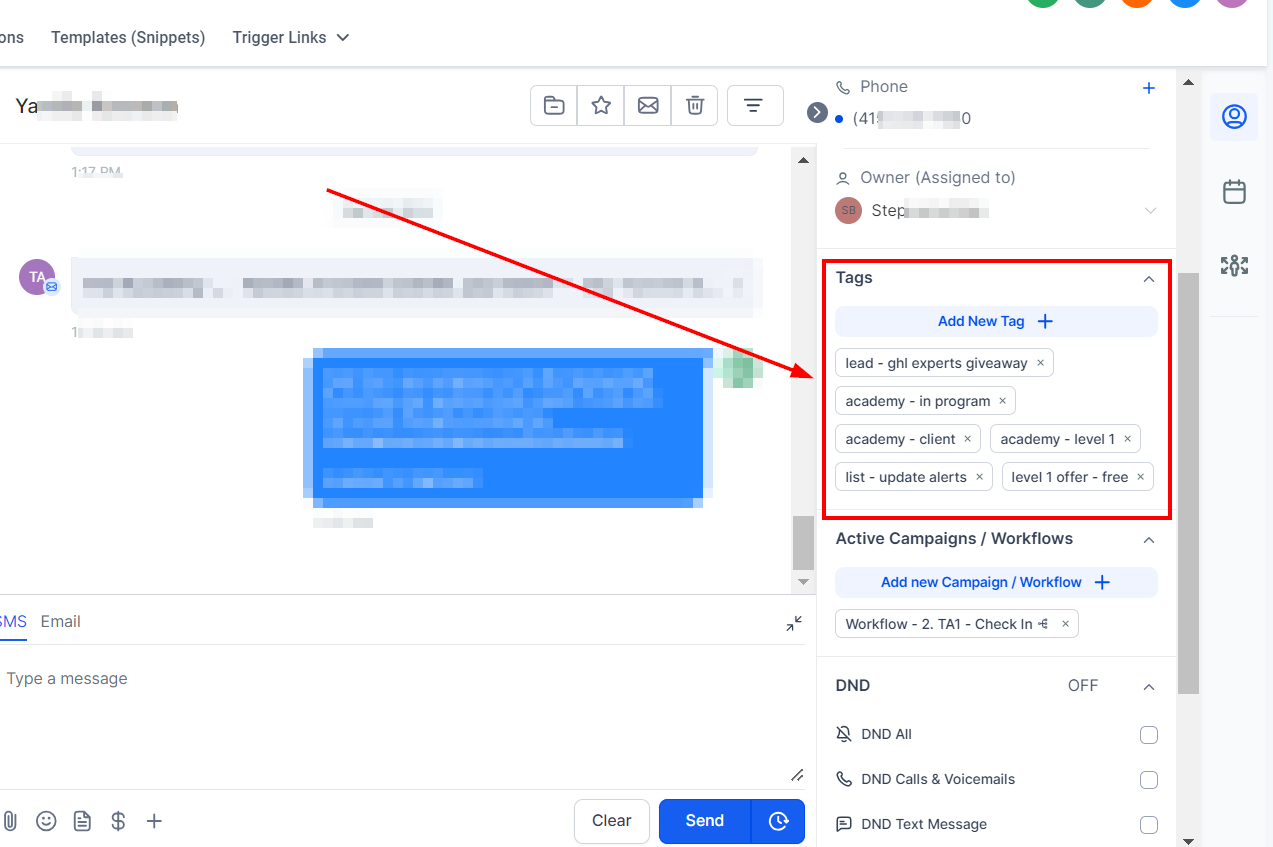
Fluxuri de Lucru și Campanii
Puteți vizualiza fluxurile de lucru și campaniile în care contactul se află în prezent sub Campanii/Fluxuri de lucru Active. Dacă contactul nu este activ în prezent într-un flux de lucru sau o campanie, nu vor fi afișate aici. Puteți adăuga contactul la un flux de lucru sau o campanie făcând clic pe butonul "+ Adaugă". Va apărea un popup pentru a completa detaliile corespunzătoare.
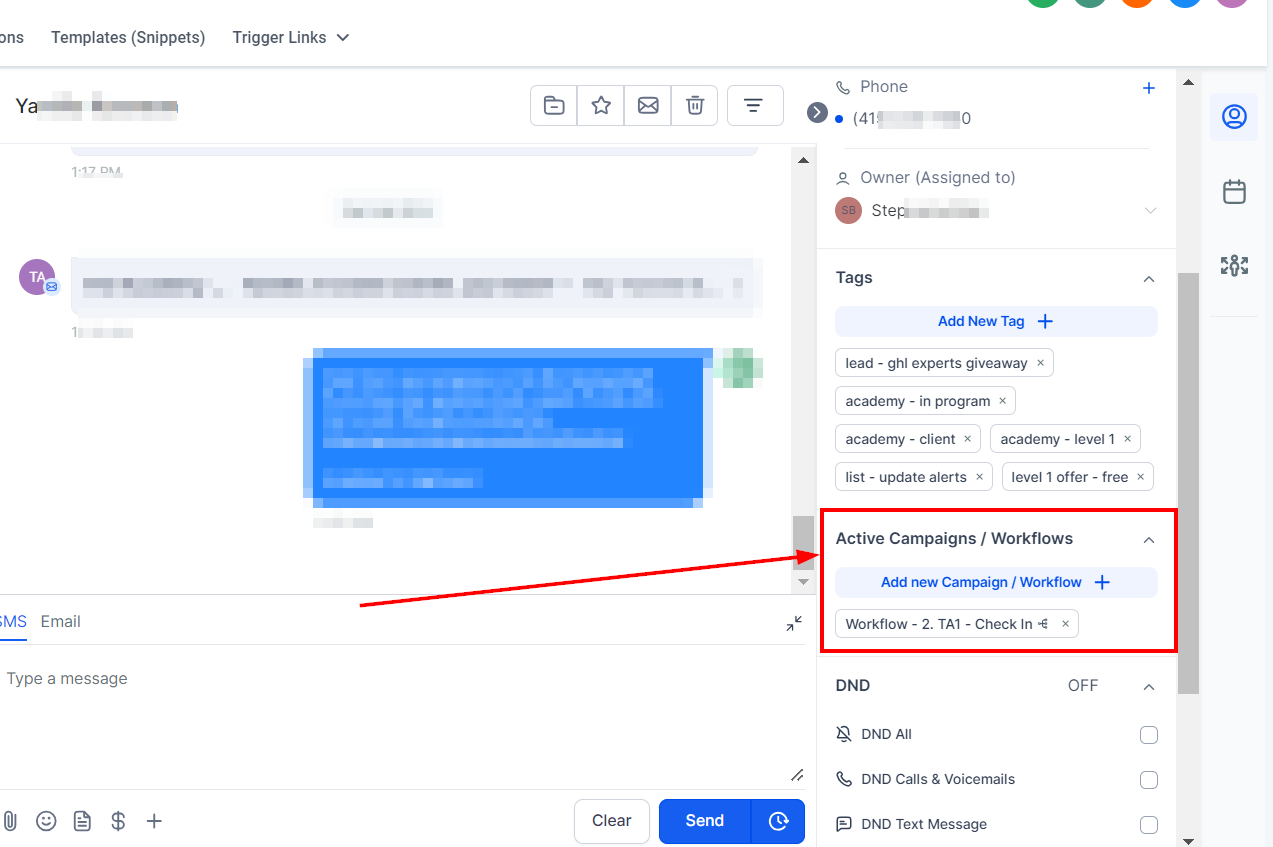
Lista campaniilor active și a fluxurilor de lucru
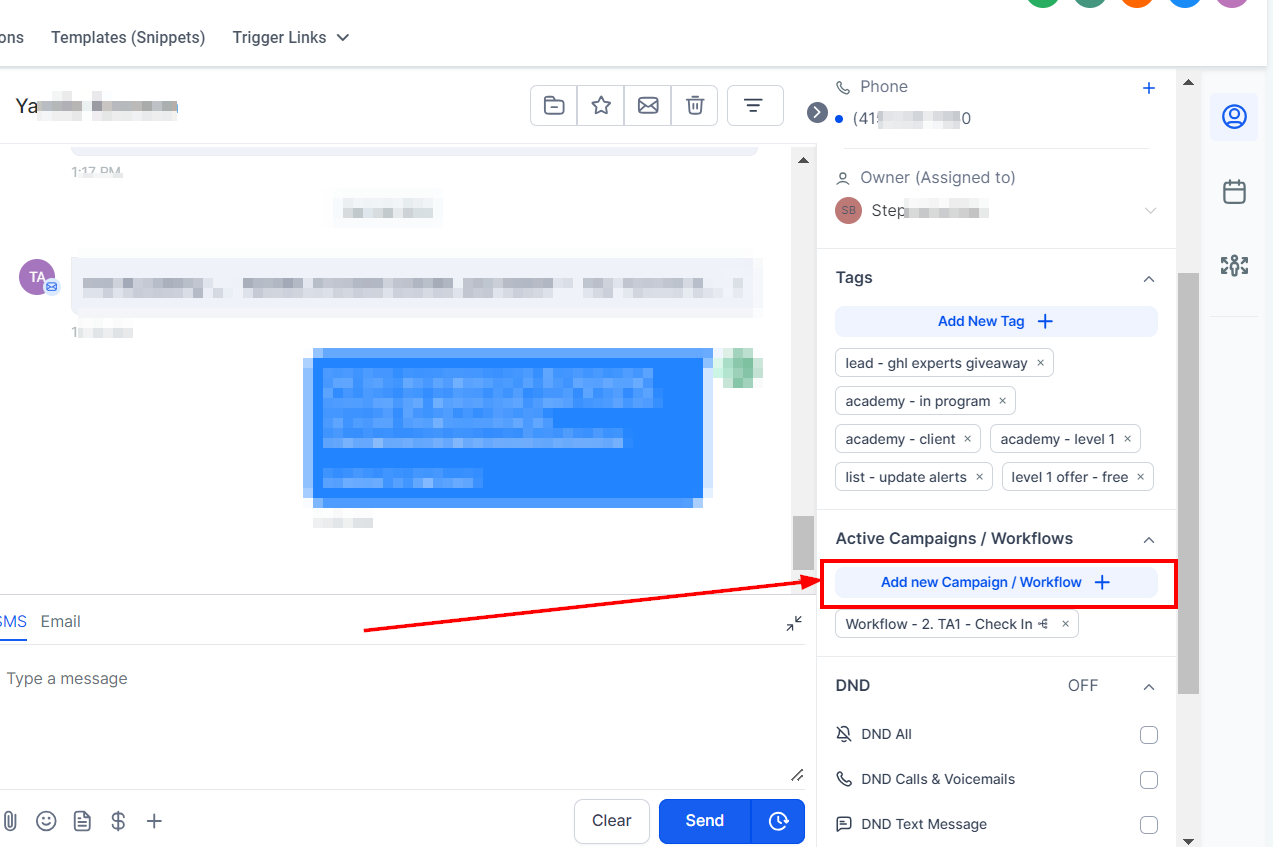
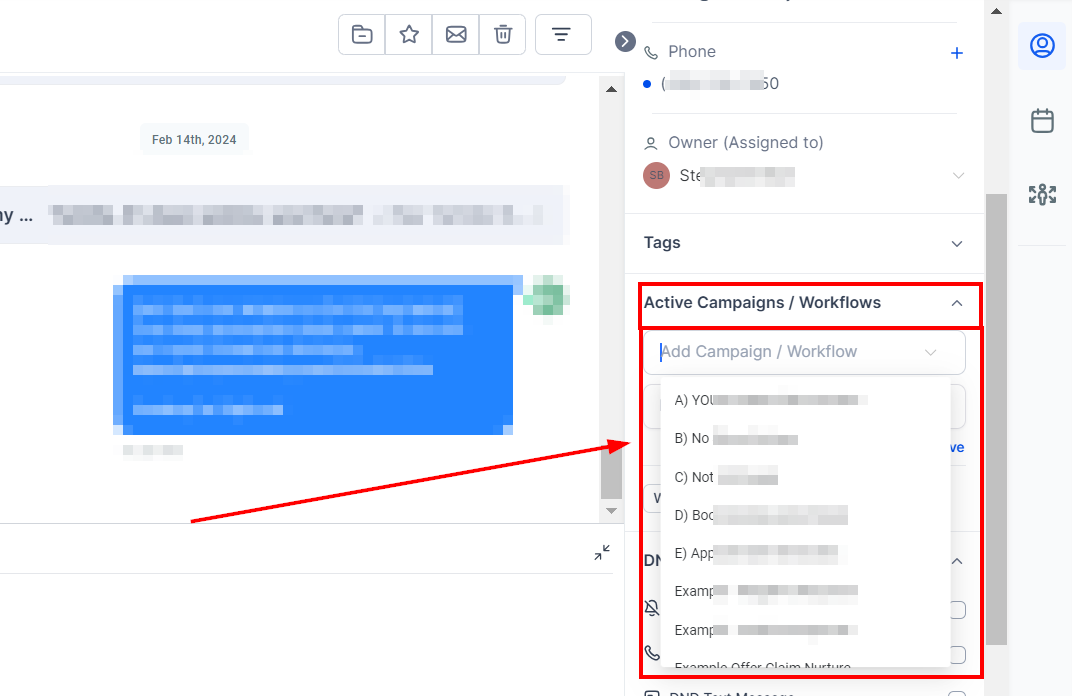
pentru a adăuga rapid contacte la campanii și fluxuri de lucru, faceți clic pe acest buton.
Oportunități Curente și Precedente
Puteți vizualiza oportunitățile curente și precedente pentru contact acolo unde scrie Oportunități în cardul de contact sub Campanii/Fluxuri de lucru Active. Acest lucru vă va permite să urmăriți cu ușurință unde se află clientul dvs. în pipeline. Dacă doriți să editați oportunitatea curentă, faceți clic pe pictograma de editare care arată ca un creion într-un pătrat. Acesta va deschide un popup unde puteți vizualiza și actualiza oportunitatea.
În plus, dacă doriți să eliminați o oportunitate din client, puteți face clic pe butonul roșu Ștergeți din partea stângă jos a popup-ului Editați Oportunitatea.
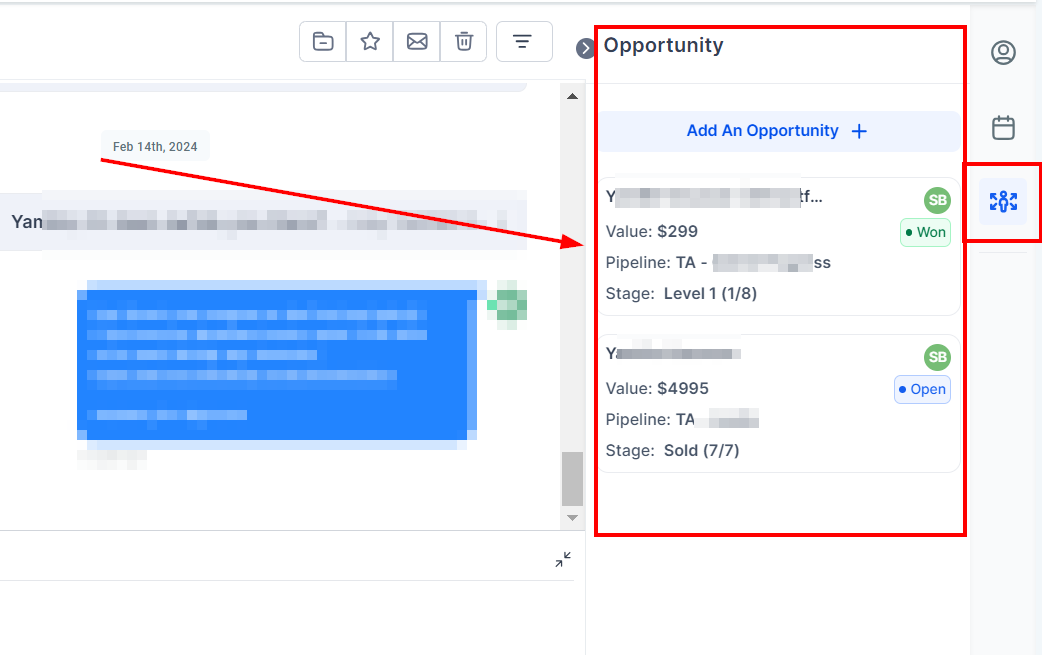
Creează Oportunitate Nouă
Dacă doriți să creați o nouă oportunitate pentru contactul dvs., faceți clic pe butonul "Creează Oportunitate" din partea de jos a părții drepte a paginii. Va apărea un popup și puteți completa detaliile. Începeți cu introducerea Numele Oportunității. Apoi selectați un Pipeline din lista derulantă Selectați Pipeline și alegeți o etapă din lista derulantă Selectați Etapă. Apoi, alegeți un statut al oportunității din lista derulantă Status și, dacă aveți o valoare asociată cu acest lead, adăugați-o aici. Atribuiți lead-ul cuiva selectându-l din lista derulantă Proprietarului și introducând sursa oportunității în căsuța Sursa Oportunității. Faceți clic pe butonul verde Adaugă din partea dreaptă jos când ați terminat cu detaliile.
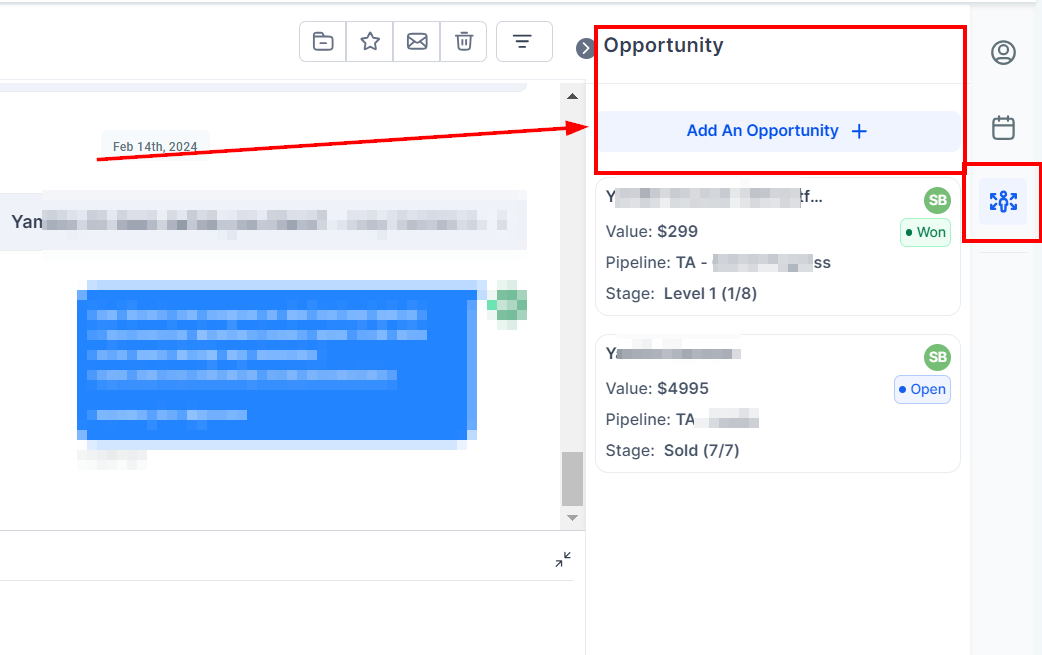
Programare Întâlnire
Pentru a rezerva o întâlnire pentru un client selectat, faceți clic pe butonul albastru "Programează Întâlnire" din partea de jos a cardului lor de contact din partea dreaptă a ecranului dvs. Va apărea un popup și puteți completa detaliile dorite.
Mai întâi, alegeți calendarul echipei la care doriți să o atribuiți, apoi selectați fuzia orară a proprietății, data și intervalul de timp. Pentru a seta ore de început și de sfârșit personalizate, faceți clic pe butonul "Personalizat" în lista derulantă Slot. Introduceți un titlu pentru întâlnirea dvs. și, dacă doriți să adăugați o descriere sau note pentru aceasta, faceți clic pe Afișați Note sub Titlul Întâlnirii. De asemenea, puteți selecta o locație implicită a Calendarului sau o locație Personalizată din "+ Preferințe Suplimentare". Dacă este calendarul implicit, alegeți Confirmat sau Neconfirmat din lista derulantă Statusul Întâlnirii. În caz contrar, completați locația întâlnirii dvs. și alegeți Confirmat sau Neconfirmat din statusul cererii.
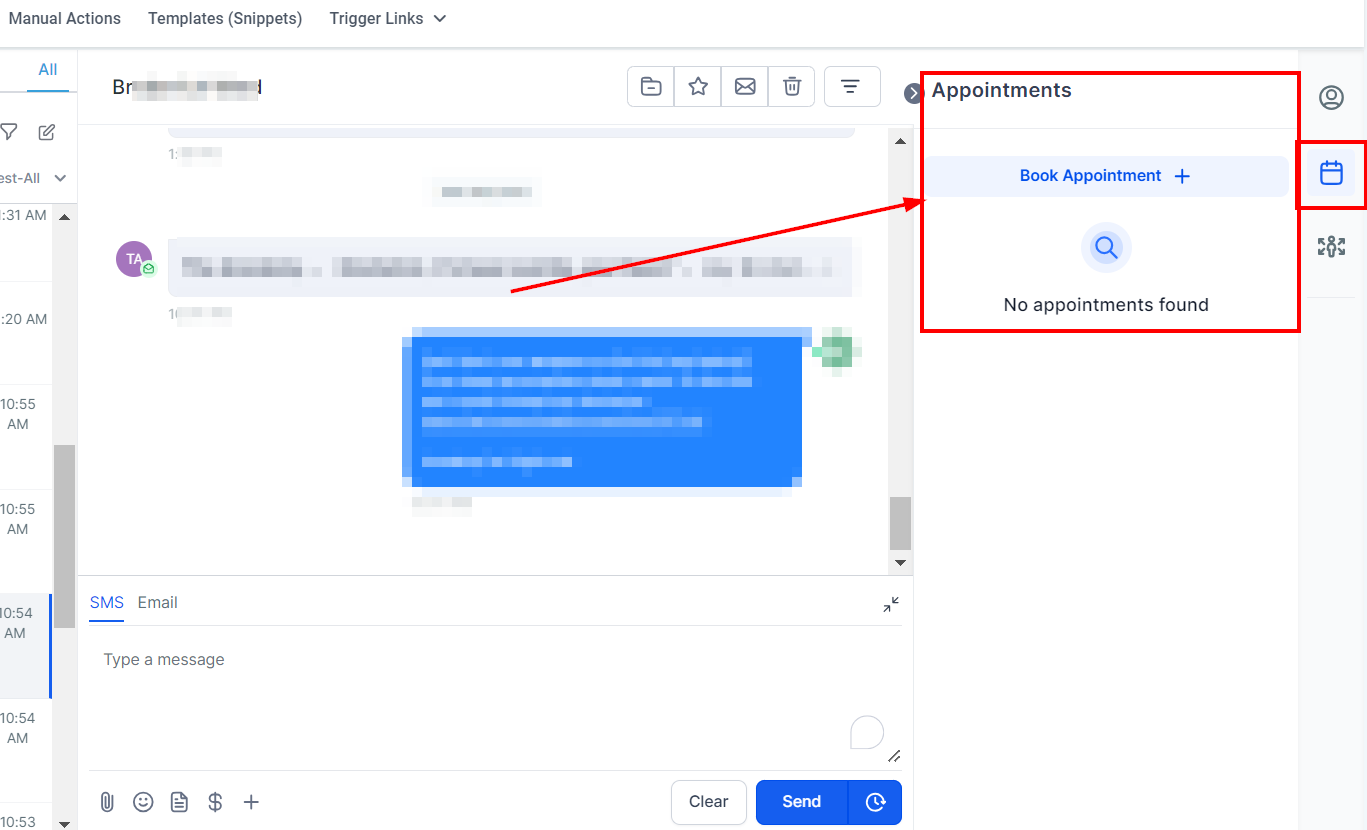
A fost de ajutor articolul?
Grozav!
Mulțumim pentru feedback
Ne pare rău! Nu am putut fi de ajutor
Mulțumim pentru feedback
Feedback trimis
Apreciem efortul dumneavoastră și vom încerca să modificăm articolul